win11电脑耳机有杂音滋滋怎么办 win11电脑耳机有杂音滋滋解决方法
- 更新日期:2023-02-28 08:37:58
- 来源:互联网
如果我们使用的是台式电脑,那必须连接音响或耳机才能听到电脑播放的声音哟,有些用户反映自己win11电脑耳机有杂音滋滋,这要怎么办呢,首先我们右键点击音频按钮,选择播放设备,接着打开扬声器的属性,将麦克风的声音关掉,接着到录制选项打开麦克风设备的属性,最后也是关闭麦克风哟。
win11电脑耳机有杂音滋滋解决方法
1、在屏幕的右下角找到喇叭状的音频按钮,右键选中,点击“播放设备”
2、在弹出窗口中点击上方的“扬声器”,再点击下方的“属性”
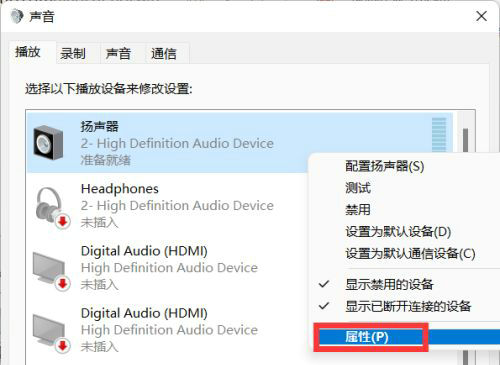
3、打开扬声器属性界面,选择上方的“级别”选项卡
4、找到麦克风的设置滑块,将它滑动到最左边的“0”

5、回到播放设备,选择“声音”,打开属性
6、点击窗口上方的“录制”选项卡
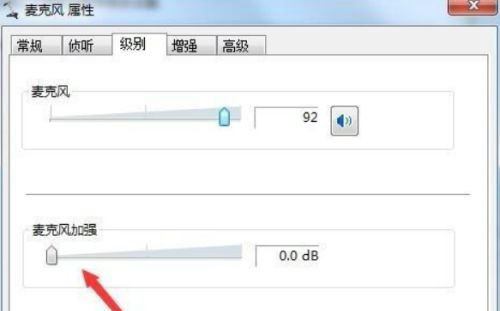
7、找到“麦克风”设备,点击“属性”打开麦克风属性
8、在“级别”选项卡下,将麦克风滑块滑到最左边,最后保存即可









